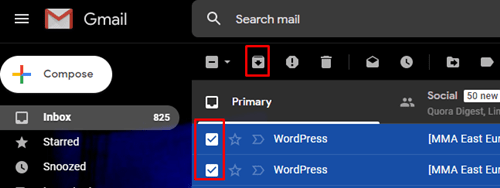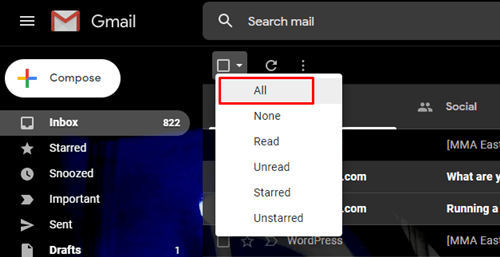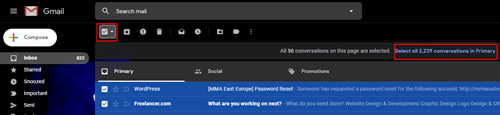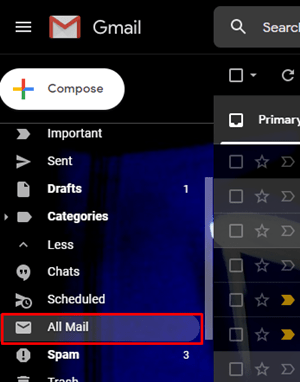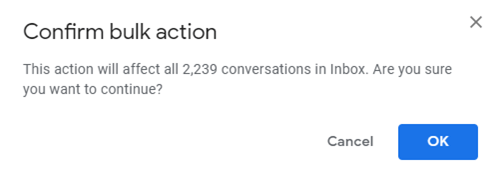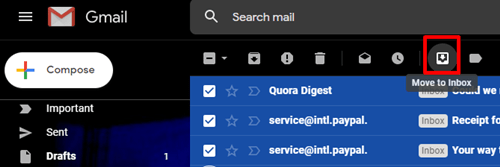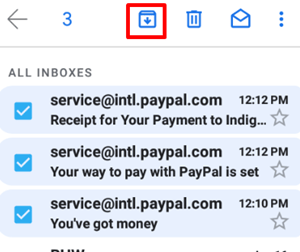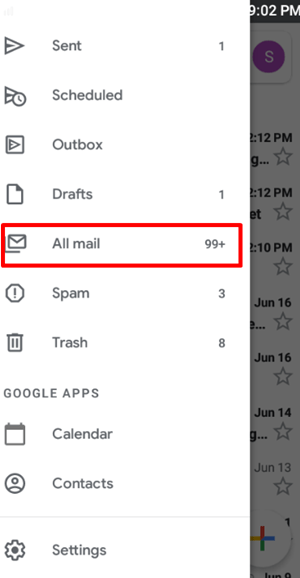Gmail 이메일 보관을 취소하는 방법
Gmail이 이메일로 가득 차면 가장 오래된 이메일을 삭제할 수 있지만 필요한 경우 나중에 검토할 수 없습니다. 필요한 경우 나중에 보관을 취소할 수 있기 때문에 오래된 이메일을 보관하는 것이 아마도 가장 좋은 방법일 것입니다.

아래 문서에서 Gmail에 이메일을 보관처리하는 방법과 이메일을 다시 가져오는 방법에 대해 알아보세요.
Gmail에서 이메일 보관
앞으로 필요하지 않을 것이라고 확신하는 이메일을 삭제하고 어떤 이유로든 필요할 수 있는 이메일을 보관할 수 있습니다. 코드, 비밀번호, 민감한 정보 등이 포함된 이메일은 몇 번의 클릭만으로 아카이브에 저장할 수 있습니다. 보관된 모든 이메일은 다른 폴더로 이동되어 원할 때 언제든지 액세스할 수 있습니다.
보관된 이메일은 어떻게 되나요?
보관한 모든 이메일은 "받은 편지함" 폴더에서 사라지므로 향후 이메일을 위한 공간이 확보됩니다. "전체보관함"이라는 Gmail 계정 내의 다른 폴더로 전송됩니다.
Gmail 검색창에 보낸 사람의 이름이나 이메일 제목 섹션을 입력하여 모든(보관 및 보관되지 않은) 이메일을 찾을 수 있습니다. 보관된 이메일은 언제든지 회신을 받으면 "받은 편지함" 폴더로 돌아갑니다. 이것이 보관된 이메일에 대해 알아야 할 모든 것이므로 프로세스 자체에 대해 알아보겠습니다.
이메일을 보관하는 방법
"받은 편지함" 폴더에 공간을 만들면 중요한 이메일을 더 쉽게 찾을 수 있습니다. 따라서 현재 필요하지 않은 일부 이메일을 보관하려면 다음을 수행해야 합니다.
- Gmail 계정에 로그인합니다.
- "보관" 폴더로 이동하려는 모든 이메일을 선택합니다.
- 상단 메뉴 표시줄에 있는 보관 아이콘(아래쪽 화살표가 있는 상자)을 클릭하면 이메일이 "보관" 폴더로 전송됩니다.
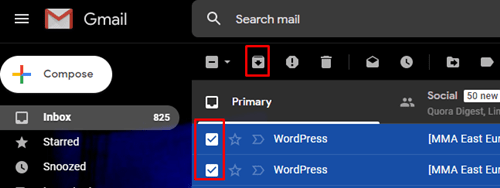
- 선택한 이메일이 "아카이브" 폴더에 나타납니다.
모든 이메일을 보관하는 방법
몇 번의 간단한 클릭으로 이메일의 일부 또는 전체를 보관할 수 있습니다. 받은 편지함은 비어 있지만 이메일 클러스터는 "모든 메일" 폴더에서 여전히 혼란스러워 보일 것이므로 보관을 시작하기 전에 필요하지 않을 것이라고 확신하는 메일을 삭제하십시오. 읽었거나 아직 읽지 않은 이메일만 보관할 수도 있습니다. 모든 이메일을 함께 보관하려면 다음을 수행해야 합니다.
- 이메일 목록 위의 빈 사각형 옆에 있는 아래쪽을 가리키는 작은 화살표를 클릭하여 드롭다운 메뉴를 클릭합니다.
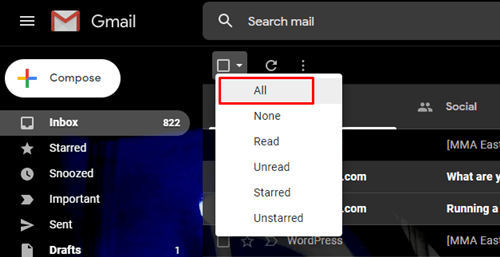
- "모두"를 선택하십시오.
- 첫 번째 이메일 위에 있는 "모든 메시지 선택"을 클릭하십시오.
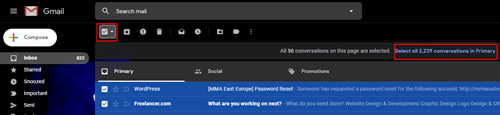
- 모든 이메일이 선택되면 "보관" 아이콘을 누르면 모든 이메일이 "전체 메일" 폴더로 전송됩니다.
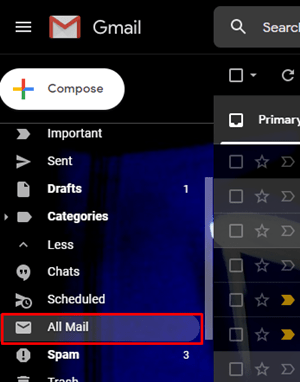
- 팝업 창이 나타나면 "확인"을 클릭하십시오.
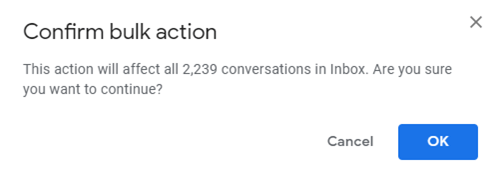
- 이제 모든 이메일을 "전체 메일" 폴더에서 찾을 수 있습니다.
이메일 보관을 취소하는 방법
보관된 이메일은 언제든지 원래 폴더로 되돌릴 수 있습니다. 이렇게 하려면 다음 단계를 따르세요.
- 사이드 메뉴에서 "더보기"를 클릭하고 "전체보관함" 폴더를 엽니다.
- 보관을 취소할 이메일을 선택하고 "받은 편지함으로 이동" 버튼을 클릭합니다.
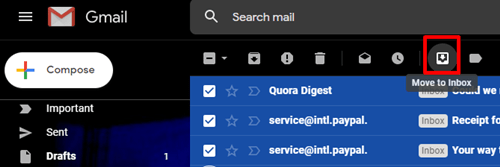
- 선택한 모든 이메일은 "받은 편지함" 폴더로 돌아갑니다.
모바일 장치에 이메일 보관
모바일 장치에서도 이메일을 보관할 수 있습니다. 프로세스는 위의 프로세스와 매우 유사하며 iOS 및 Android 장치 모두에서 작동합니다. 해야 할 일은 다음과 같습니다.
- 스마트폰이나 태블릿에서 Gmail 앱을 엽니다.
- 아카이브로 이동하려는 이메일을 선택하고 상단의 아카이브 아이콘을 누릅니다.
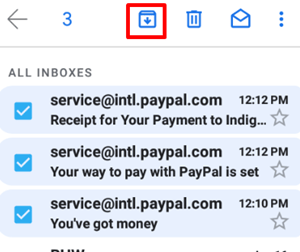
선택한 이메일이 이제 "전체보관함" 폴더로 이동됩니다.
Gmail 앱을 사용하여 이메일 보관을 취소하는 방법
- 스마트폰이나 태블릿에서 Gmail 앱을 엽니다.
- "전체 메일" 폴더로 이동하여 보관을 취소할 이메일을 선택합니다.
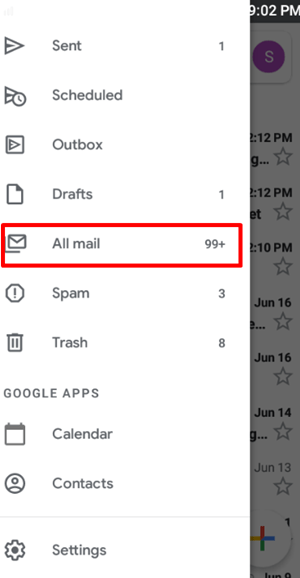
- 점 세 개를 누르고 메뉴에서 "받은 편지함으로 이동"을 선택하십시오.

선택한 이메일이 이제 "받은 편지함" 폴더에 다시 나타납니다.
미래를 위한 중요한 이메일 저장
일부 이메일은 다른 이메일보다 중요하므로 나중에 사용하기 위해 저장하는 것이 당연합니다. PC와 모바일 모두에서 어떻게 할 수 있는지 설명했습니다. 이제 이메일을 관리할 준비가 되었으며 넘치는 받은 편지함에 대해 걱정할 필요가 없습니다.
어떤 유형의 이메일을 보관하며 그 이유는 무엇입니까? 이 글이 도움이 되셨나요? 의견 섹션에서 어떻게 생각하는지 알려주십시오.